
Pencetak konvensional boleh bekerja di pemandu yang terbina dalam pemandu tanpa kehilangan fungsi yang istimewa, namun, ia sering diperlukan untuk memasang perisian yang direka khusus untuk model tertentu. Hari ini kami ingin memperkenalkan anda untuk menerima pemandu untuk peranti multifungsi Kyocera FS-1020MFP.
Pemandu untuk Kyocera FS-1020MFP
Terdapat lima kaedah asas untuk mendapatkan perisian sistem untuk MFP yang sedang dipertimbangkan: Muat turun dari laman web pengeluar, menggunakan utiliti berjenama atau program khas untuk memasang pemandu, mencari ID perkakasan atau penggunaan sistem. Setiap daripada mereka mempunyai kelebihan dan kekurangannya, jadi kami mengesyorkan anda untuk membiasakan diri dengan semua orang, dan kemudian memilih keadaan yang sesuai.Kaedah 1: Laman Kyocera
Pilihan yang paling praktikal untuk menerima pemandu untuk peranti yang sedang dipertimbangkan adalah untuk memuat turunnya dari laman web pengilang.
Laman Sokongan Kyocera
- Selepas beralih ke pautan yang dicadangkan, gunakan menu tapak - pilih item "Sokongan & Muat Turun" dan sahkan pemilihan.
- Seterusnya, pilih kawasan perkhidmatan - untuk pengguna dari ruang pasca Soviet, anda harus memilih pilihan "Rusia".
- Sekarang anda perlu memilih peranti. Oleh kerana laman web yang dicadangkan itu ditumpukan untuk menyokong penyelesaian eksklusif Office, pilihan kategori tidak masuk akal: anda boleh menggunakan senarai "Peranti" dengan segera di mana anda memilih model yang dikehendaki.
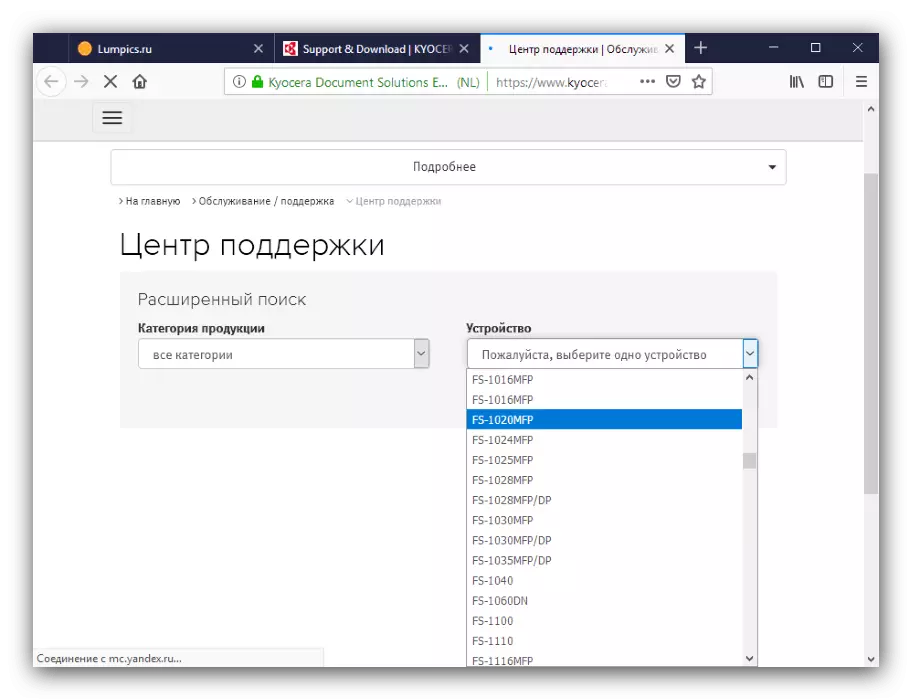
Setelah melakukan ini, klik pada butang "Cari".
- Halaman dengan pemandu, disusun mengikut sistem operasi dalam urutan menurun muncul. Cari tajuk sepadan dengan OS anda, dan kemudian klik pada pautan dengan nama pemasang.
- Untuk meneruskan muat turun, ia akan mengambil perjanjian lesen.
- Muatkan arkib dengan sumber pemandu ke komputer. Anda boleh membongkar kedua-duanya oleh Windows Explorer dan menggunakan program khas.


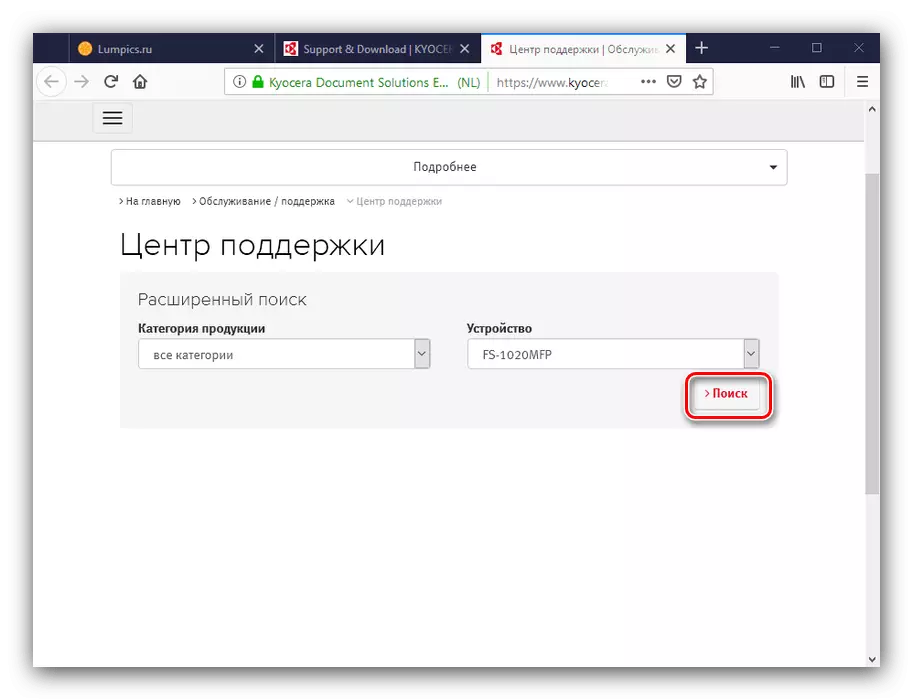
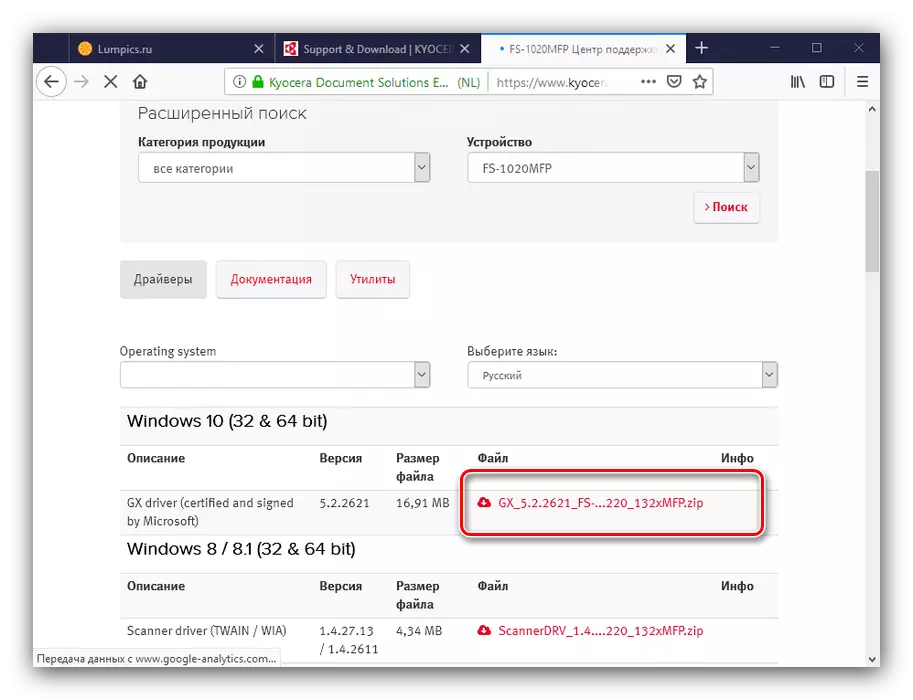


Seterusnya, ia tetap hanya untuk memasang perisian, berikutan arahan pemasang. Sebagai peraturan, selepas memasang pemandu untuk peralatan pejabat, komputer tidak diperlukan untuk memulakan semula.
Kaedah 2: Utiliti Kyocera
Biasanya disertakan dengan peranti yang sedang dipertimbangkan terdapat CD di mana utiliti itu berada di pemasangan pemandu. Jika cakera hilang, anda boleh mendapatkan imejnya dari laman web pengilang.
- Langkah 1-3 kaedah 1, tetapi kini pergi ke bahagian "utiliti" dengan menekan butang yang sesuai.
- Untuk Kyocera FS-1020MFP, hanya imej cakera optik yang terdapat di bahagian yang ditentukan - klik pada pautan screedback untuk memuat turunnya.
- Imej itu diarkibkan, jadi sebelum menggunakannya perlu membongkar. Seterusnya, gunakan aplikasi Gunung Aplikasi.
Baca lebih lanjut: Memasang imej dalam Daemon Tools Lite dan Ultraiso

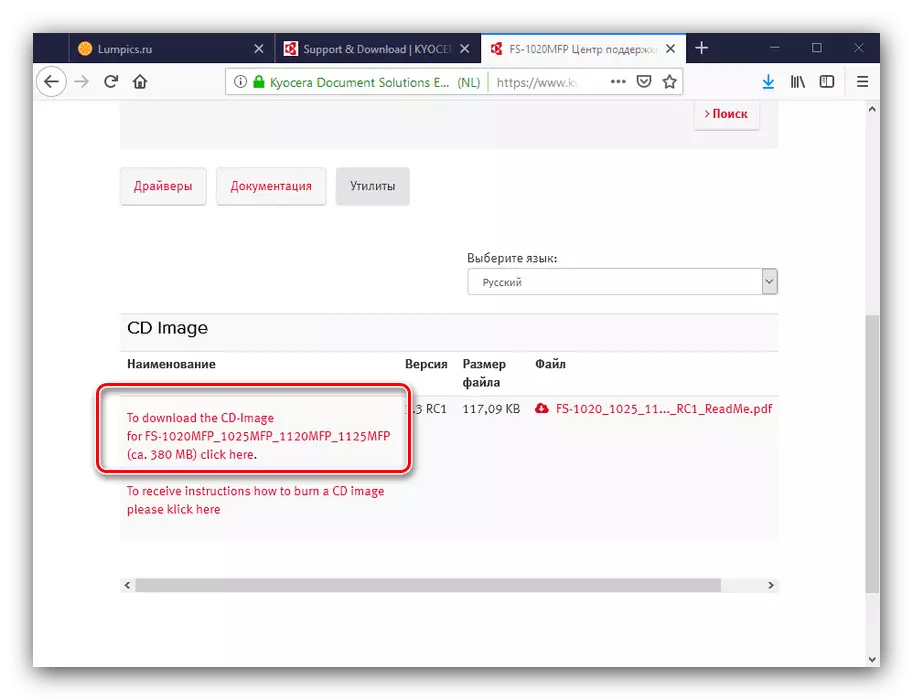
Selepas pemasangan, buka imej sebagai CD pemasangan tetap dan pasang pemandu, berikutan panduan wizard pemasangan.
Kaedah 3: Permohonan-DriverPack
Tugas mencari dan memuat turun pemandu untuk peranti tertentu (termasuk untuk MFP yang sedang dipertimbangkan) dapat diselesaikan menggunakan pemandu pemandu khas. Kesemua mereka bertindak pada algoritma yang sama, tetapi berbeza dalam pangkalan data, ciri tambahan dan antara muka pengguna.
Baca lebih lanjut: Program terbaik untuk memasang pemandu
Antara penyelesaian yang dikemukakan, kami menarik perhatian anda kepada Penyelesaian DriverPack: Aplikasi ini memberi tumpuan kepada pengguna yang baru, tetapi ia berguna dan terima kasih kepada senarai besar peralatan yang disokong dan prosedur kerja automatik.
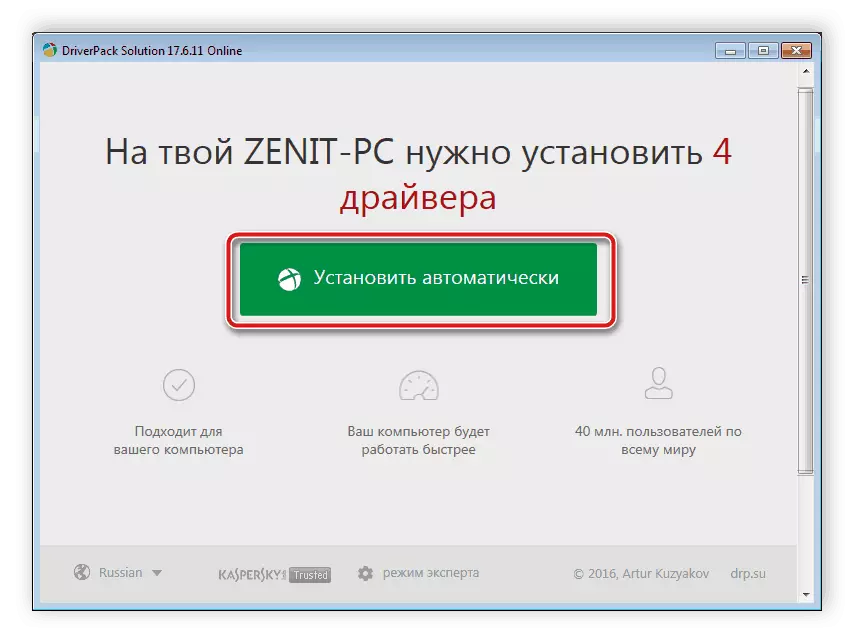
Pelajaran: Memasang Pemandu oleh Penyelesaian DriverPack
Kaedah 4: Kod Pengenalan Peralatan
Semua periferal komputer dalaman dan luaran mempunyai pengecam terbina dalam yang dikenali sebagai ID perkakasan. Kod ini diberikan kepada pengeluar dan unik untuk setiap model peranti. Harta keunikan membolehkan anda menggunakan pengecam ini untuk mencari pemandu. Untuk Kod Kyocera FS-1020MFP kelihatan seperti ini:
USB \ vid_0482 & pid_0495
USBPrint \ KYOCERAFS-1020MFP3FDF

Untuk arahan terperinci untuk menggunakannya, baca bahan pada pautan di bawah.
Baca lebih lanjut: Bagaimana untuk mencari pemandu perisian pemacu
Kaedah 5: Alat Sistem Windows
Kadang-kadang keadaan tidak membenarkan menggunakan pilihan yang dibentangkan di atas. Dalam keadaan sedemikian, OS bermaksud berguna untuk memuatkan pemandu, akses yang boleh diperolehi oleh "Pengurus Peranti". Cara yang ditentukan akan membolehkan anda memuat turun pemandu asas untuk kedua-dua komponen MFP daripada peranti akan memastikan. Butiran prosedur boleh didapati dari artikel berikut.

Pelajaran: Bagaimana untuk memasang pemandu melalui "Pengurus Peranti"
Oleh itu, kami mengkaji beberapa kaedah untuk mendapatkan perisian untuk peranti Kyocera FS-1020MFP pelbagai fungsi. Dalam rangkaian, anda boleh mencari yang lain, tetapi mereka lebih eksotik dan menuntut pengalaman pengguna.
